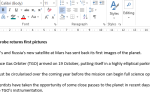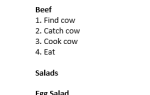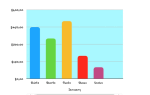Может быть, вам нужно отправить кому-то форму, чтобы заполнить вручную. Можно ожидать, что пустые строки в документе Microsoft Word будет легко создать. И если честно, они есть! Но способ сделать это может быть не таким очевидным.
Итак, прежде чем спешить и подготовить документ к печати
Проверьте этот прием форматирования, который поможет вам создавать аккуратные пустые строки в формах Microsoft Word.
Создайте пустые строки за 1 минуту
Метод Tab Leader это один из самых быстрых способов создать пустую строку для формы. Этот метод использует табуляцию в документе, чтобы расширить пустую строку до точной точки, которую вы хотите, чтобы она заканчивалась.
Напишите первую метку для ввода текста в вашей форме. Например: Имя. Отделите его от информации, которая будет помещена в пустую строку с помощью двоеточия, тире или любого другого символа. Затем нажмите пробел, чтобы вставить пробел до начала пустой строки.
Перейти к Лента> Главная> Абзац группа на панели инструментов. Нажмите стрелку, указывающую вниз, чтобы открыть диалоговое окно для настроек абзаца. Нажмите на Вкладки Кнопка в нижней части диалогового окна.
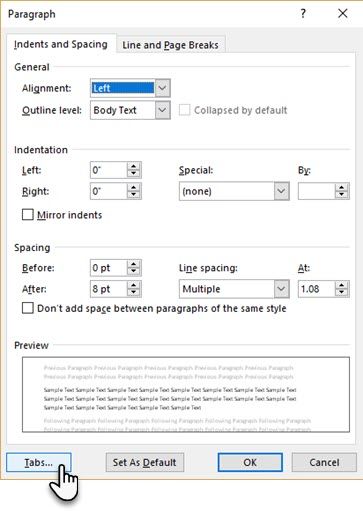
В диалоговом окне «Вкладки» нажмите Очистить все.
Под Положение табуляции, введите число, соответствующее количеству дюймов, которое вы хотите, чтобы линия проходила от левого поля. Например, если вы хотите, чтобы линия проходила на 5 дюймов от левого поля, введите 5 ″.
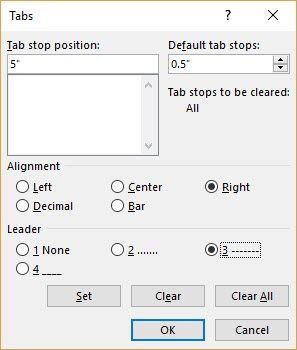
Также выберите Правильно для Выравнивание вкладок, и выбрать 3 как лидер чтобы получить пунктирную линию. Что такое лидер? Microsoft Word использует в качестве лидеров точки, тире или сплошные линии. Стиль лидера обозначен рядом с цифрами.
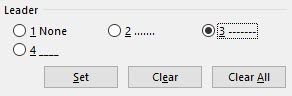
Чтобы завершить настройку, нажмите Задавать а потом Хорошо вернуться к документу.
Поместите курсор туда, где вы хотите начать пустую строку. нажмите табуляция клавишей на клавиатуре, и пунктирная линия будет нарисована на странице, точка вставки к точке, в которой вы установили правую вкладку.
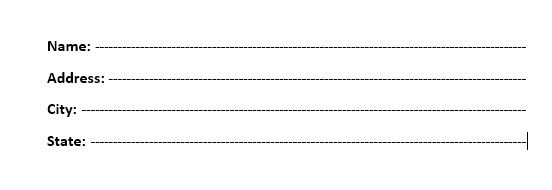
Нажмите Enter и введите метку для второй записи поля (например, Адрес:). Снова нажмите Tab, чтобы вставить вторую пунктирную пустую строку. Повторите процесс для всех ваших полей, которые вы хотите отобразить в вашей форме. Благодаря использованию вкладок вы можете аккуратно выровнять все пустые строки перед отправкой документа на принтер.
Где вы применяете вкладки лидеров в документе Word? Может быть, вы используете его в формах или даже в оглавлении. Расскажите нам ваш любимый трюк форматирования.